Nota: Este artículo ha hecho su trabajo y se va a jubilar pronto. Para evitar problemas de “Página no encontrada”, se están eliminando los vínculos que dirigen a esta página. Si ha creado vínculos a esta página, quítelos y juntos mantendremos la web conectada.
Para copiar rápidamente todo el formato de una selección de texto en un documento Word y aplicarlo a otro, use la opción formato de pintura.
-
En el documento, seleccione algún texto que ya tenga el formato que desea copiar.

-
En la pestaña Inicio , haga clic en copiar formato de una ubicación y aplicarlo a otro.
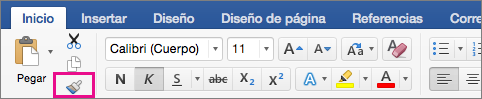
-
Arrastre el puntero por el texto al que desea aplicar el formato.

Sugerencias
-
Para copiar el formato de párrafo en lugar del formato de caracteres, asegúrese de incluir el marca de párrafo al final del párrafo. Para ver dónde se encuentran las marcas de párrafo en el documento, en la pestaña Inicio , haga clic en Mostrar marcas de edición.
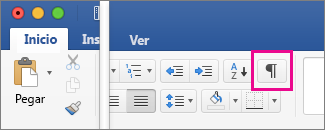
-
Para copiar el mismo formato en varias selecciones, haga doble clic en copiar formato de una ubicación y aplicarlo a otro. Después, puede aplicar formato hasta que presione ESC para cancelar.
-
Para usar los métodos abreviados de teclado para copiar el formato, presione


-
Seleccione el texto con el formato que quiere copiar.

-
En la barra de herramientas Estándar, haga clic en Copiar el formato de una ubicación y aplicarlo a otra.

-
Arrastre el puntero por el texto al que desea aplicar el formato.
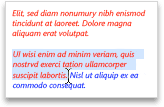
Sugerencias
-
Para copiar formato de un párrafo en lugar de formato de caracteres, no olvide incluir el marca de párrafo


-
Para copiar el mismo formato a varias selecciones, haga doble clic en Copiar el formato de una ubicación y aplicarlo a otro

-
Copiar formato no está disponible en vista de foco. Si usa Office 2011 (versión 14,1 o anterior), la vista de foco se denomina vista de pantalla completa.







